共计 3634 个字符,预计需要花费 10 分钟才能阅读完成。
一、创建 MongoDB 的安装路径
在 /usr/local/ 创建文件夹 mongoDB
mkdir mongoDB
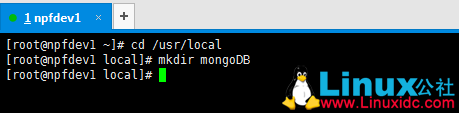
二、上传文件到 Linux 上的 /usr/local/source 目录下
1. 我首先在 mongoDB 下载路径下载 mongoDB 下载对应的版本.
2. 通过 FTP 工具将安装包上传到 linux 机器上面.

三、解压文件
1. 进入到 /usr/local/source 目录:
cd /usr/local/source
2. 运行如下命令: tar -zxvf mongodb-linux-i686-3.2.13-rc0.gz -C /usr/local/mongoDB

2. 重命名

四、创建配置文件
1. 创建数据库文件夹
cd /usr/local/mongoDB/mongodbserver
mkdir data

2. 创建日志文件夹
cd /usr/local/mongoDB/mongodbserver
mkdir log

3. 创建配置文件夹与配置文件
3.1 创建配置文件夹 etc
cd /usr/local/mongoDB/mongodbserver
mkdir etc

3.2 创建配置文件 mongodb.conf
cd /usr/local/mongoDB/mongodbserver/etc
vim mongodb.conf
五、启动 MongoDB
1. mongodb 安装好后第一次进入是不需要密码的,也没有任何用户,通过 shell 命令可直接进入,cd 到 mongodb 目录下的 bin 文件夹,执行命令./mongo 即可, 如下所示:
./mongod –config /usr/local/mongoDB/mongodbserver/etc/mongodb.conf

启动成功后,访问 http://npfdev1:27017/ , 可以看到:

2、添加管理用户(mongoDB 没有无敌用户 root,只有能管理用户的用户 userAdminAnyDatabase)
利用 mongo 命令连接 mongoDB 服务器端:

> use admin
switched to db admin
> db.createUser({user: “pfnieadmin”,pwd: “123456”,roles: [ { role: “userAdminAnyDatabase”, db: “admin”} ]});
成功后,你将会看到:

注:添加完用户后可以使用 show users 或 db.system.users.find()查看已有用户.
3、添加完管理用户后,关闭 MongoDB,并使用权限方式再次开启 MongoDB,这里注意不要使用 kill 直接去杀掉 mongodb 进程,(如果这样做了,请去 data/db 目录下删除 mongo.lock 文件),可以使用 db.shutdownServer()关闭.
4、使用权限方式启动 MongoDB
在配置文件中添加:auth=true , 然后启动:

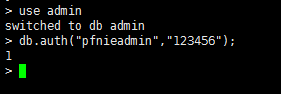
六、将 mongod 路径添加到系统路径中,方便随处执行 mongod 命令
1. 在 /etc/profile 文件中,添加 export PATH=$PATH:/usr/local/mongoDB/mongodbserver/bin

2. 执行 source /etc/profile,使系统环境变量立即生效

七、将 mongo 路径软链到 /usr/bin 路径下,方便随处执行 mongo 命令
1. 执行命令: ln -s /usr/local/mongoDB/mongodbserver/bin/mongo /usr/bin/mongo

八、测试是否方便随处执行 mongo 命令
1. 回到任意路径下, 执行 mongo 命令, 连接 mongod 服务

2. 关闭 mongod 服务, 执行 db.shutdownServer()

2017-04-20T18:32:26.865+0800 E QUERY [thread1] Error: shutdownServer failed: {
“ok” : 0,
“errmsg” : “not authorized on admin to execute command {shutdown: 1.0}”,
“code” : 13
} :
_getErrorWithCode@src/mongo/shell/utils.js:25:13
DB.prototype.shutdownServer@src/mongo/shell/db.js:302:1
@(shell):1:1
解决办法,执行下面的语句,添加权限:
然后在执行 db.shutdownServer().

或者执行下面的命令关闭:
killall mongod
3. 启动 mongod 服务
mongod –config /usr/local/mongoDB/mongodbserver/etc/mongodb.conf
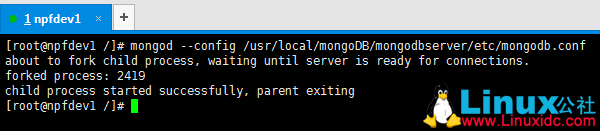
九、MongoDB 设置为系统服务并且设置开机启动
1. 通过上面简单的操作,我们已经将 MongoDB 配置文件配置完成,那么接下里我们将为 MongoDB 设置系统服务。
2. 首先添加 MongoDB 系统服务,命令如下:vim /etc/rc.d/init.d/mongod
3. 打开编辑器后,我们将下面的配置粘贴进去,然后保存
start() {
/usr/local/mongoDB/mongodbserver/bin/mongod –config /usr/local/mongoDB/mongodbserver/etc/mongodb.conf
}
stop() {
/usr/local/mongoDB/mongodbserver/bin/mongod –config /usr/local/mongoDB/mongodbserver/etc/mongodb.conf –shutdown
}
case “$1” in
start)
start
;;
stop)
stop
;;
restart)
stop
start
;;
*)
echo
$”Usage: $0 {start|stop|restart}”
exit 1
esac
4. 保存完成之后,添加脚本执行权限,命令如下:chmod +x /etc/rc.d/init.d/mongod
5. 启动 MongoDB,service mongod start 如下图所示,则说明启动成功:

6. 可以使用命令 service mongod stop 关闭 MongoDB 服务。
7. 验证 mongoDB 是否启动,输入命令 lsof -i :27017,监测端口已经在使用中,所以说启动已经完成。
更多 MongoDB 相关教程见以下内容:
在 Azure 虚拟机上快速搭建 MongoDB 集群 https://www.linuxidc.com/Linux/2017-09/146778.htm
MongoDB 复制集原理 https://www.linuxidc.com/Linux/2017-09/146670.htm
MongoDB 3.4 远程连接认证失败 https://www.linuxidc.com/Linux/2017-06/145070.htm
Ubuntu 16.04 中安装 MongoDB3.4 数据库系统 https://www.linuxidc.com/Linux/2017-07/145526.htm
MongoDB 权威指南第 2 版 PDF 完整带书签目录 下载见 https://www.linuxidc.com/Linux/2016-12/138253.htm
如何在 Ubuntu 18.04 LTS 上安装和配置 MongoDB https://www.linuxidc.com/Linux/2018-05/152253.htm
MongoDB 日常运维操作命令集锦 https://www.linuxidc.com/Linux/2018-08/153631.htm
MongoDB 的详细介绍:请点这里
MongoDB 的下载地址:请点这里
:





















